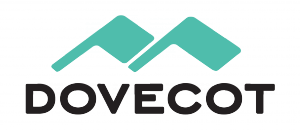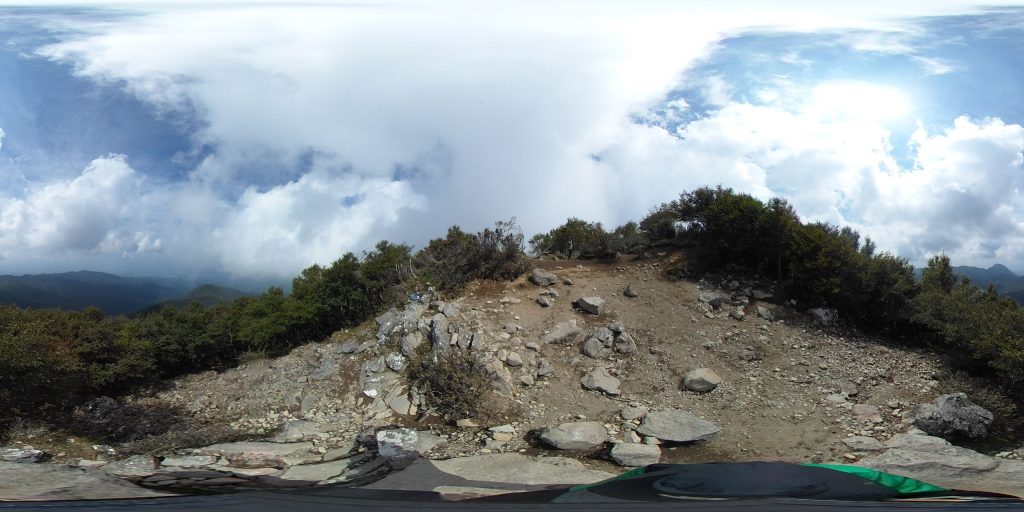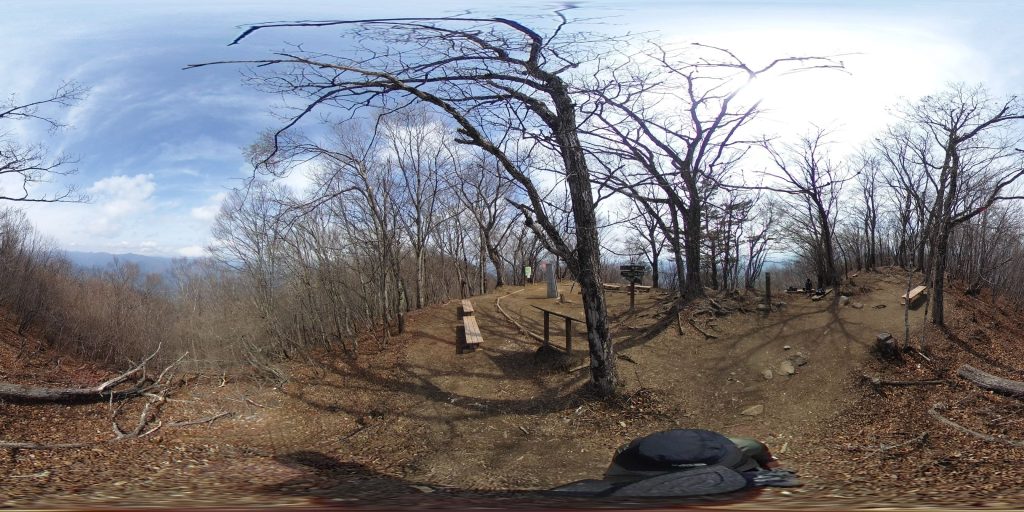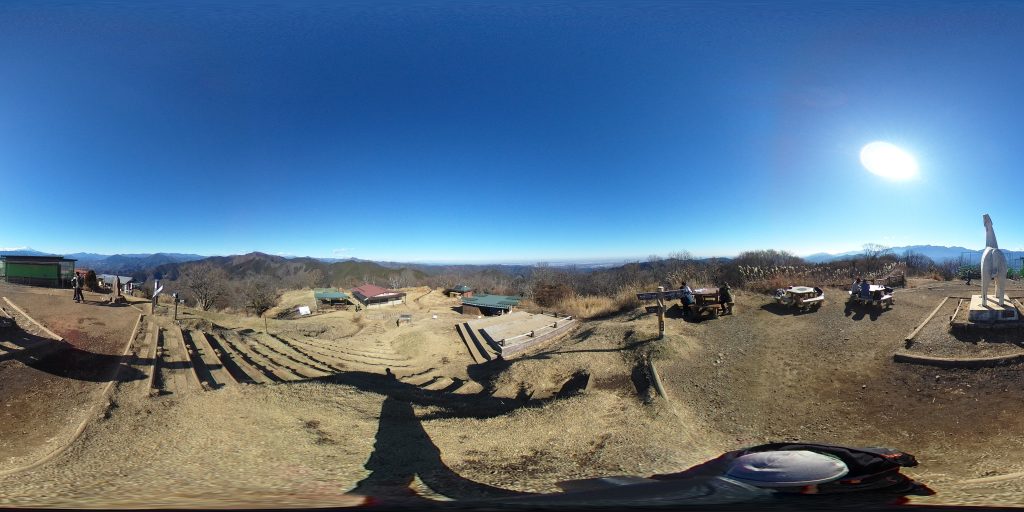Ubuntu 16.04でメールサーバーを動かす。(中・上級者向き)
- PCサーバーにメールサーバー導入して、”自分専用のメールアドレス”を作ります。
- メールサーバーはパラメータの設定が難しい上に、様々な機能の組み合わせで動くので、まともに送受信が出来るようになるまでに試行錯誤が必要です。それでも、”自分専用のメールアドレス”は魅力的です。
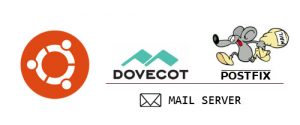
- Postfix送信サーバーの導入
導入の前に、以下のサイトを参照し内容を理解しておきます。
server-worldさん、webのゴミさん
https://www.server-world.info/query?os=Ubuntu_16.04&p=mail
https://blog.dshimizu.jp/article/76 - Postfixパッケージのインストール(postfix本体と認証用にsaslを導入します。)
apt-get -y install postfix sasl2-bin

- Postfixの設定
main.cfの設定
cp /usr/share/postfix/main.cf.dist /etc/postfix/main.cf ←見本からコピー。
nano /etc/postfix/main.cf
※main.cfは非常に長いので、必要な項目を探して設定します。
コメント解除
mail_owner = postfix
コメント解除しホスト名指定
myhostname = mail.my_server.net
コメント解除しドメイン名指定
mydomain = my_server.net
コメント解除
myorigin = $mydomain
コメント解除
inet_interfaces = all
コメント解除
mydestination = $myhostname, localhost.$mydomain, localhost, $mydomain
コメント解除
local_recipient_maps = unix:passwd.byname $alias_maps
コメント解除
mynetworks_style = subnet
自ネットワーク追記
mynetworks = 127.0.0.0/8, 192.168.1.0/24
コメント解除
alias_maps = hash:/etc/aliases
コメント解除
alias_database = hash:/etc/aliases
コメント解除
home_mailbox = Maildir/
コメントにしてその下に追記
#smtpd_banner = $myhostname ESMTP $mail_name (Ubuntu)
smtpd_banner = $myhostname ESMTP ←抽象的に記述します。
追記
sendmail_path = /usr/sbin/postfix
追記
newaliases_path = /usr/bin/newaliases
追記
mailq_path = /usr/bin/mailq
追記
setgid_group = postdrop
コメント化
#html_directory =
コメント化
#manpage_directory =
コメント化
#sample_directory =
コメント化
#readme_directory =
最終行へ追記:送受信メールサイズを10Mに制限
message_size_limit = 10485760
メールボックスサイズを1Gに制限
mailbox_size_limit = 1073741824
①SMTP-Auth 設定(dovecot認証の場合:送信時に受信用のID・パスワードで認証)
smtpd_sasl_type = dovecot
smtpd_sasl_path = private/auth
smtpd_sasl_auth_enable = yes
smtpd_sasl_security_options = noanonymous
smtpd_sasl_local_domain = $myhostname
smtpd_recipient_restrictions = permit_mynetworks,permit_auth_destination,permit_sasl_authenticated,reject
②SMTP-Auth 設定(cyrus-saslの場合:送信時にMD5で暗号化されたID・パスワードで認証)
smtpd_sasl_type = dovecot
smtpd_sasl_path = private/auth
smtpd_sasl_auth_enable = yes
smtpd_sasl_security_options = noanonymous
smtpd_sasl_local_domain = $myhostname
broken_sasl_auth_clients = yes
設定の反映
newaliases
systemctl restart postfix
※これで、Port 25を使用した平文メールの送信が出来るようになりました。 - サブミッションポート(587)の利用設定
nano /etc/postfix/master.conf
#sasl認証を有効にする(コメント解除)
submission inet n – – – – smtpd
-o smtpd_sasl_auth_enable=yes
#smtpsを有効にする(後述の暗号化通信の設定をすれば利用可能)
#TLSのラッパーモードを有効にする
#smtps inet n – – – – smtpd
# -o smtpd_tls_wrappermode=yes
※サブミッションポート(587)を使用したsasl認証が利用できるようになりました。 - saslauthdの設定とsaslパスワードの登録

http://uayeb.com/?page_id=183
saslauthdの設定
nano /etc/default/saslauthd
start = no → yes に変更します。
touch etc/postfix/sasl/smtpd.conf
nano smtpd.conf
pwcheck_method: auxprop - saslパスワードを登録(ユーザー数分)
saslpasswd2 -c -u mail.my_server.net username
パスワードを聞かれるので2回入力すればOKです。
sasldb(パスワード格納済)の設定
chgrp postfix /etc/sasldb2
chmod 640 /etc/sasldb2
ln /etc/sasldb2 /var/spool/postfix/etc ←最後のリンクを張ります。
設定を反映します。
/etc/init.d/saslauthd restart - 暗号化パスワードの生成
printf “%s\0%s\0%s” webmaster@mail.my_server.net webmaster@mail.my_server.net password | openssl base64 -e | tr -d ‘\n’; echo
表示された内容をコピーしておきます。 - メール送信テスト(cyrus sasl認証を利用した場合)
telnet localhost 587
Trying 127.0.0.1…
Connected to localhost.
Escape character is ‘^]’.
220 mail.my_server ESMTP
EHLO mail.my_server
250-mail.my_server.net
250-PIPELINING
250-SIZE 10485760
250-VRFY
250-ETRN
250-AUTH DIGEST-MD5 CRAM-MD5 NTLM PLAIN LOGIN ←暗号化されたパスワードで認証するとの表示。
250-ENHANCEDSTATUSCODES
250-8BITMIME
250-DSN
250 SMTPUTF8
AUTH PLAIN d2VdaRlbWxxxxxxxxxxxxxxxxxxxxxxxxxxxxxxxxxxxxxxxxx ←生成した暗号パスワードを貼り付けます。
235 2.7.0 Authentication successful
MAIL FROM:webmaster@mail.my_server.net ←webmasterはuseraddで作成しておきます。
250 2.1.0 Ok
MAIL FROM:webmaster@mail.my_server.net
503 5.5.1 Error: nested MAIL command
RCPT TO:target_user@gmail.com
250 2.1.5 Ok
DATA
354 End data with <CR><LF>.<CR><LF>
Subject: test
From: webmaster@mail.my_sever.net
test送信
.
250 2.0.0 Ok: queued as 3F457DE2ECB
quit
221 2.0.0 Bye
※target_user@gmail.comにtest送信が届いていれば成功です。←一度で成功することはまずありませんので、根気よく試します。 - Dovecot受信サーバーの導入

Dovecotは、メーロボックの中身を取り出すサーバーなので、設定は簡単です。
apt-get install dovecot-common dovecot-pop3d dovecot-imapd ←imapもインストールしておきます。
nano etc/dovecot/dovecot.conf
protocols = none → protocols = imap imaps pop3 pop3s
#disable_plaintext_auth = yes
コメント解除、noに変更
disable_plaintext_auth = no
設定を反映
/etc/init.d/dovecot restart
※これでsaslパスワードを用いたサブミッションポート(587)によるメール送信、popポート(110)を利用したメール受信が可能になりました。 - 暗号化通信(SSL)
こちらはメールを暗号化する方法です。
暗号化通信では、SMTPSは465/TCP, POP3Sは995/TCP,IMAPSは993/TCP を使用します。←iptablesのポートを開放する必要があります。
詳細は、以下のサイトに記載されています。サーバー証明書の取得が必要です。
https://www.server-world.info/query?os=Ubuntu_16.04&p=mail&f=4
(Visited 1,784 times, 1 visits today)